شريط أدوات مجتمع Yaegy بواسطة Yaegy ( http://www.yaegy.toolbar.fm/) هو أحد برامج الإعلانات المتسللة وبرنامج الخاطفين الذي ينفذ عمليات إعادة توجيه التصفح ويعرض إعلانات وعروضًا خاصة من بائعين غير معروفين. أيضا ، متى Yaegy تم تثبيت شريط الأدوات ، فهو يعدل الصفحة الرئيسية لمتصفحك (إلى: search.conduit.com) والإعدادات ويثبت شريط أدوات عديم الفائدة داخل متصفحك. “ياغي " يتم تجميع شريط الأدوات داخل برامج تثبيت البرامج الأخرى وتدعي الشركة أن البرنامج يخصص التجربة عبر الويب.
لازالة شريط أدوات مجتمع Yaegy من جهاز الكمبيوتر الخاص بك ، استخدم الخطوات أدناه:
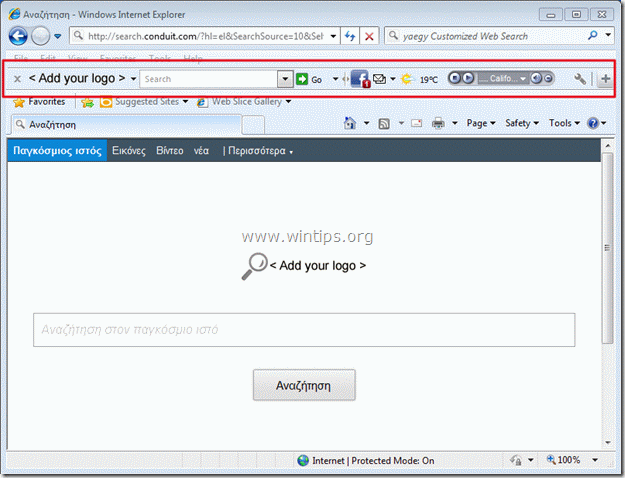
كيفية إزالة "شريط أدوات مجتمع Yaegy” من جهاز الكمبيوتر الخاص بك
الخطوة 1. إلغاء تثبيت التطبيقات المثبتة من "Yaegy"من لوحة التحكم الخاصة بك.
1. للقيام بذلك ، انتقل إلى ابدأ> لوحة التحكم.
{يبدأ > إعدادات > لوحة التحكم. (ويندوز إكس بي)}

2. انقر نقرًا مزدوجًا لفتح "إضافة أو إزالة البرامج"إذا كان لديك Windows XP أو
“برامج و مميزات"إذا كان لديك Windows 8 أو 7 أو Vista).

3. في قائمة البرامج ، ابحث عن و إزالة / إلغاء تثبيت هذه التطبيقات:
أ. شريط أدوات Yaegy (بواسطة Yaegy)
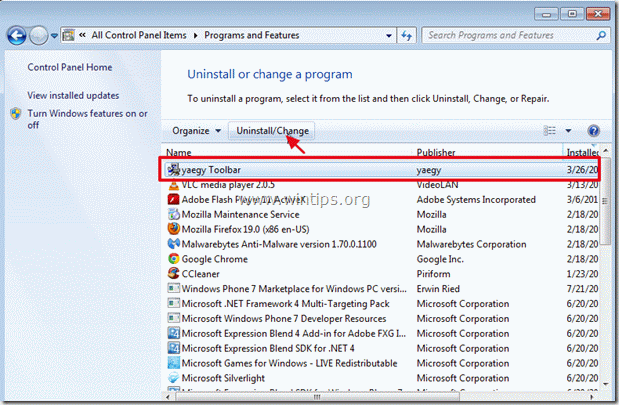
الخطوة 2. إزالة "Yaegy"واستعادة إعدادات متصفح الإنترنت.
متصفح الانترنت, جوجل كروم, موزيلا فايرفوكس
متصفح الانترنت
كيفية إزالة شريط أدوات المجتمع “Yaegy” من Internet Explorer واستعادة إعدادات بحث IE.
1.افتح Internet Explorer ثم افتح "خيارات الإنترنت”.
للقيام بذلك من قائمة ملفات IE ، اختر "أدوات” > “خيارات الإنترنت”.
يلاحظ*: في أحدث إصدارات IE ، اضغط على زر "هيأ" أيقونة  في أعلى اليمين.
في أعلى اليمين.
![إبهام_صورة [49] إبهام_صورة [49]](/f/3b5a5055bbb34c12a82d2466c5e59901.png)
2. انقر على "متقدم" التبويب.

3. أختر "إعادة ضبط”.

4. حدد (لتمكين) "حذف الإعدادات الشخصيةمربع واختر "إعادة تعيين".

5. بعد اكتمال إجراء إعادة التعيين ، اضغط على "قريب"ثم اختر"موافق"للخروج من خيارات Internet Explorer.

6. أعد تشغيل المتصفح.
7. أعد فتح Internet Explorer ومن قائمة ملفات IE ، اختر "أدوات” > “إدارة الوظائف الإضافية”.

8. اختر "أشرطة الأدوات والملحقات" في الجزء الأيمن ثم تعطيل كافة امتدادات "Yaegy".
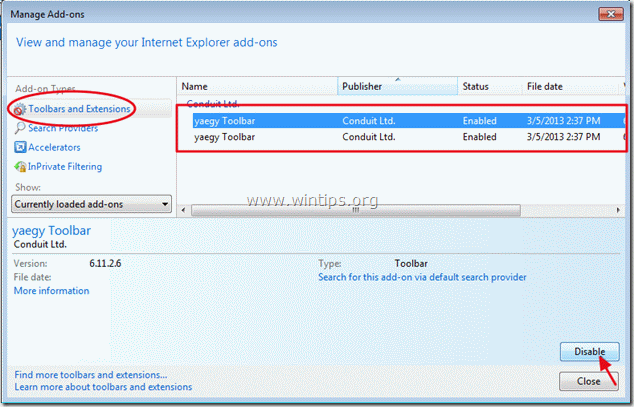
9. انقر فوق "موفرو البحث"في الجزء الأيمن. اختر أولاً و "تعيين كافتراضي"مزود البحث محرك بحث آخر غير"ياجي”.
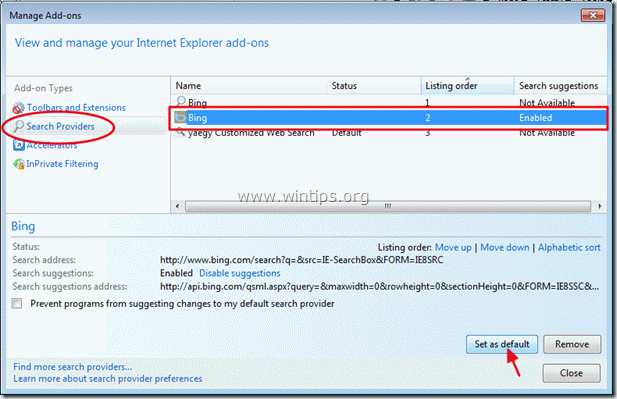
10. ثم اختر "yaegy بحث الويب المخصص"وانقر إزالة.
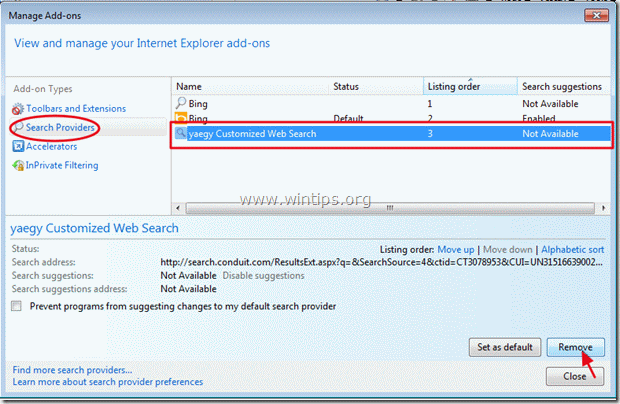
9. أغلق جميع نوافذ IE و الشروع في الخطوه 3.
جوجل كروم
كيفية إزالة شريط أدوات مجتمع Yaegy من Google Chrome واستعادة إعدادات بحث Chrome.
1. افتح Google Chrome وانتقل إلى قائمة Chrome  و اختار "إعدادات".
و اختار "إعدادات".

2. أعثر على "بطريق الانطلاق"قسم واختر"ضبط صفحات".

3.حذف ال "search.conduit.com"من صفحات بدء التشغيل بالضغط على"X"رمز على اليمين.

4.قم بتعيين صفحة بدء التشغيل المفضلة لديك (على سبيل المثال http://www.google.com) و اضغط "موافق".

5. اذهب إلى "بحث"قسم واختر"إدارة محركات البحث".

6.اختر محرك البحث الافتراضي المفضل لديك (على سبيل المثال ، بحث Google) واضغط على "جعل الافتراضي".

7. ثم اختر "search.conduit.com " محرك البحث و أزلها بالضغط على "X"رمز على اليمين. أختر "موافق" لإغلاق "محركات البحث" نافذة او شباك.

8. أختر "ملحقات" على اليسار.
![إبهام_صورة [47] إبهام_صورة [47]](/f/594f486ced82f1b3440f3aa68be4ea21.png)
9. في "ملحقات" والخيارات إزالة ال "ياجيxx.xx.xx.xxx.xx.xx.xxx. " التمديد بالنقر فوق رمز إعادة التدوير على اليمين.
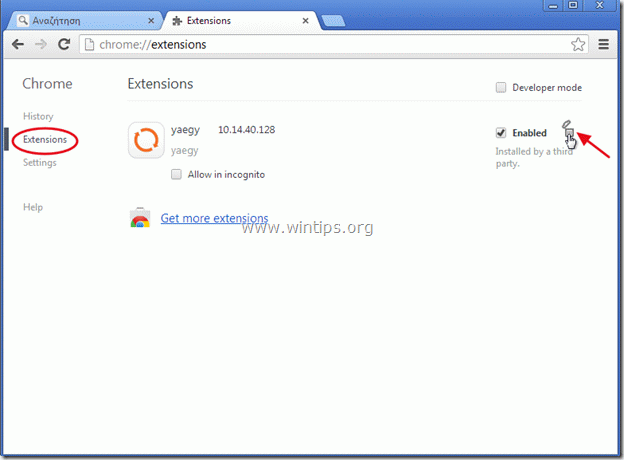
10. أغلق جميع نوافذ Google Chrome و صتجول ل الخطوه 3.
موزيلا فايرفوكس
كيفية إزالة شريط أدوات المجتمع “Yaegy” من Mozilla Firefox واستعادة إعدادات بحث Firefox..
1. أولاً ، يجب أن تكون قد قمت بتمكين "شريط القوائم" الرئيسي في Firefox.
* انقر على اليمين، على المساحة الفارغة على يمين "علامة تبويب الصفحة" و يمكن ثعلب النار "شريط القوائم".

2. من قائمة Firefox ، انتقل إلى "يساعد” > “معلومات استكشاف الأخطاء وإصلاحها”.
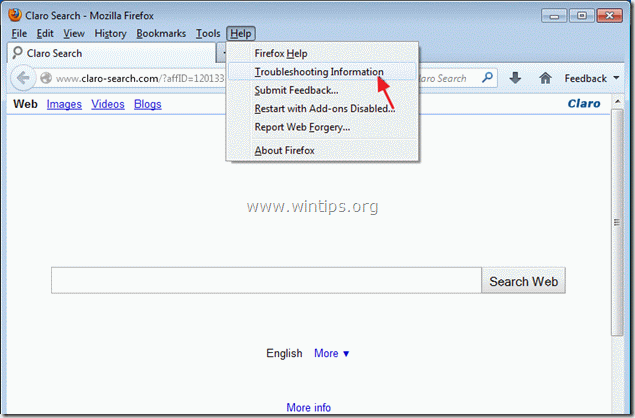
3. في "معلومات استكشاف الأخطاء وإصلاحها"نافذة ، اضغط على"إعادة تعيين Firefox" إعادة تعيين Firefox إلى حالته الافتراضية.

4. صحافة "إعادة تعيين Firefox: تكرارا.

5. بعد اكتمال مهمة إعادة التعيين ، تتم إعادة تشغيل Firefox.
6. من قائمة Firefox ، انتقل إلى "أدوات” > “إدارة الوظائف الإضافية”.
![إبهام_صورة [31] إبهام_صورة [31]](/f/530ccf761acbb670148d6768a527396e.png)
7. أختر "ملحقات" على اليسار ثم تأكد من ذلك "يايجي"غير موجود. *
* إذا "ياجي"موجودة ثم حدد"yaegy xx.xx.xx.x"المرجع والاختيار إزالة.
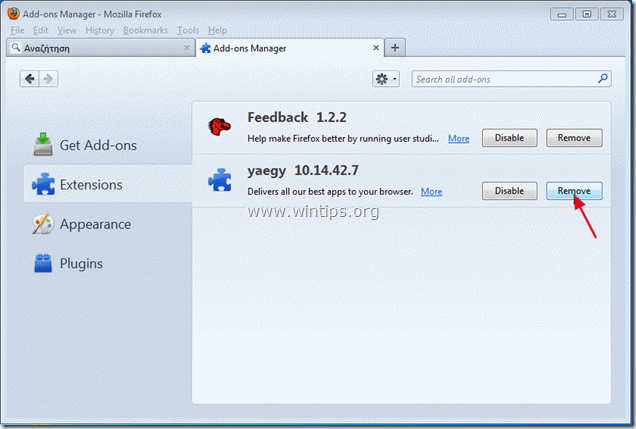
8. أغلق جميع نوافذ Firefox و انتقل إلى التالي خطوة.
الخطوة 3: قم بتنظيف إدخالات التسجيل المتبقية باستخدام "AdwCleaner".
1. تنزيل وحفظ "AdwCleaner"إلى سطح المكتب الخاص بك.

2. أغلق كافة البرامج المفتوحة و نقرتين متتاليتين لفتح "AdwCleaner" من سطح المكتب الخاص بك.
3. صحافة "حذف”.
4. صحافة "موافق"في نافذة" AdwCleaner - Information "واضغط على"موافق" تكرارا لإعادة تشغيل جهاز الكمبيوتر الخاص بك.

5. عند إعادة تشغيل جهاز الكمبيوتر الخاص بك ، أغلق نافذة معلومات "AdwCleaner" (الملف التمهيدي) واستمر في العمل مع جهاز الكمبيوتر الخاص بك.
الخطوة 4.ينظف جهاز الكمبيوتر الخاص بك من المتبقي التهديدات الخبيثة.
تحميل و تثبيتالتقيم مكافحة البرامج الضارة لتنظيف كافة التهديدات الخبيثة المتبقية على جهاز الكمبيوتر الخاص بك. *
* إذا كنت لا تعرف كيفية التثبيت والاستخدام "التقيم مكافحة البرامج الضارة"، اقرأ هذه تعليمات.
نصيحة: للتأكد من أن جهاز الكمبيوتر الخاص بك نظيف وآمن ، إجراء فحص كامل لمكافحة البرامج الضارة من Malwarebytes في Windows "الوضع الآمن".*
* للدخول إلى الوضع الآمن لـ Windows ، اضغط على "F8"أثناء تمهيد الكمبيوتر ، قبل ظهور شعار Windows. عندما "قائمة خيارات Windows المتقدمة"على شاشتك ، فاستخدم مفاتيح أسهم لوحة المفاتيح للانتقال إلى ملف الوضع الآمن الخيار ثم اضغط "أدخل“.
الخطوة الخامسة. تنظيف الملفات والمدخلات غير المرغوب فيها.
يستخدم "كلنر"والمضي قدما إلى ينظف نظامك من مؤقت ملفات الإنترنت و إدخالات التسجيل غير صالحة. *
*إذا كنت لا تعرف كيفية التثبيت والاستخدام "كلنر" ، اقرأ هذه تعليمات.
